როგორ ჩართოთ Safari Dark Mode
რა უნდა იცოდეთ
- ბნელი რეჟიმის ჩართვა სისტემის პარამეტრებში ჩართავს რეჟიმს თავსებადი ვებსაიტებისთვის.
- თუ ვებსაიტს აქვს ა მკითხველი ღილაკი საძიებო ველის მარცხენა მხარეს, დააწკაპუნეთ მასზე, რომ ჩაბნელდეს.
- გამოიყენეთ Safari გაფართოება, რომ ჩართოთ მუქი რეჟიმი ყველა ვებსაიტზე. ჩვენ გირჩევთ Night Eye და Dark Reader
ეს სტატია მოიცავს სამ ვარიანტს Safari's Dark Mode-ის ჩართვისა და გამორთვისთვის თქვენს Mac-ზე: სისტემის პრეფერენციების მეშვეობით, Safari Reader View-ის გამოყენებით და ბრაუზერის გაფართოების გამოყენებით.
როგორ ჩართოთ Safari-ს მუქი რეჟიმი MacOS-ის საშუალებით
ღამით, შავი ტექსტი თეთრ ფონზე განსაკუთრებით მკაცრია თქვენს თვალში. ძალიან მარტივია ჩართოთ მუქი რეჟიმი თქვენი Mac-ისთვის. ის არ რთავს ბნელ რეჟიმს Safari-სთვის, ის ამას აკეთებს ყველა თქვენი აპისთვის, მაგრამ ეს შესანიშნავია თქვენი თვალების დასაცავად გვიან ღამით ან სუსტი განათების პირობებში.
მუქი რეჟიმი ხელმისაწვდომია მხოლოდ macOS Mojave-ში ან უფრო გვიან.
-
დააწკაპუნეთ Apple-ის ხატულაზე თქვენი ეკრანის ზედა მარცხენა მხარეს.
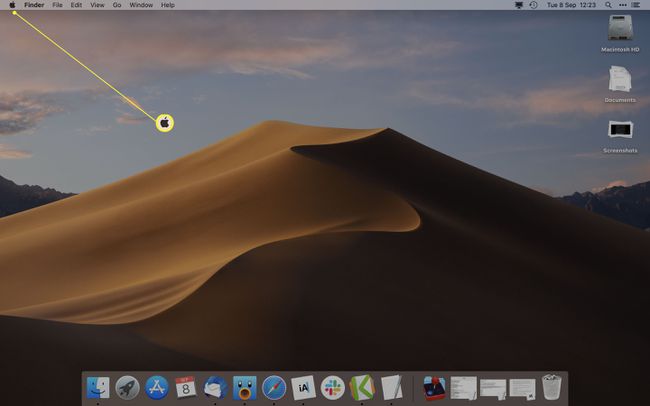
-
დააწკაპუნეთ სისტემის პრეფერენციები.
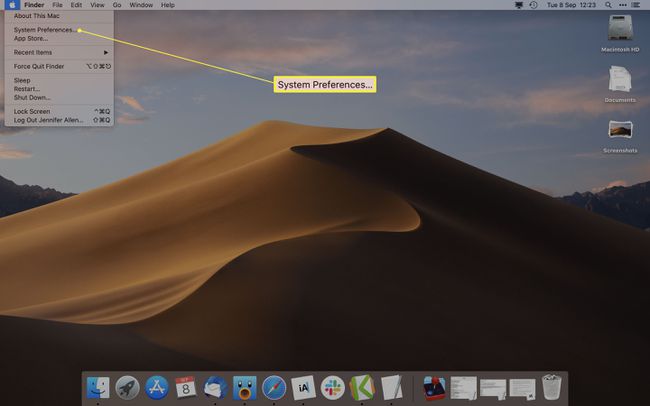
-
დააწკაპუნეთ გენერალი.
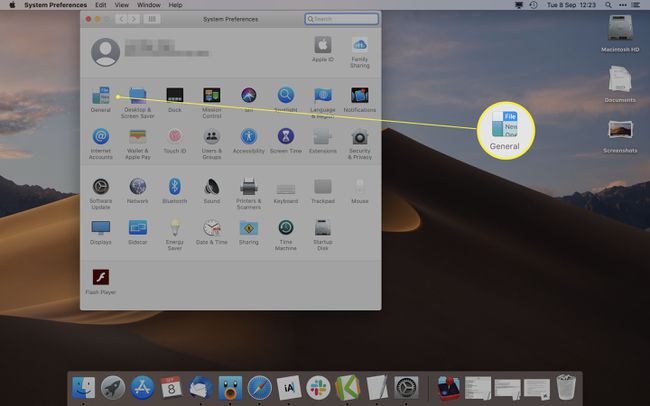
-
დააწკაპუნეთ Ბნელი.
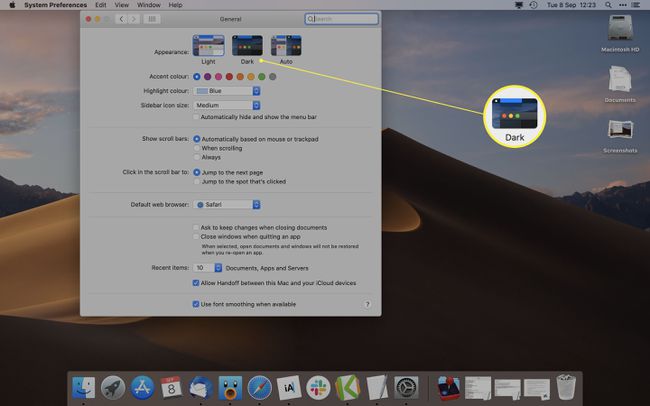
თუ გსურთ მუქი გარეგნობა მხოლოდ ღამით გამოჩნდეს, შეგიძლიათ დააჭიროთ ავტო რომ ის ავტომატურად დარეგულირდეს დღის მატებასთან ერთად.
ყველა ვებსაიტი, რომელიც შექმნილია მუქი რეჟიმის მხარდასაჭერად, ახლა უფრო ბნელი სახით გამოჩნდება, ვიდრე ადრე.
როგორ გამორთოთ Safari Dark Mode
ჩართეთ მუქი რეჟიმი და მიხვდით, რომ არ მოგწონთ? მისი გამორთვა მარტივია.
როგორც ზემოთ, დააწკაპუნეთ Apple-ის ხატულაზე თქვენი ეკრანის ზედა მარცხენა მხარეს და შემდეგ აირჩიეთ სისტემის პრეფერენციები > გენერალი.
-
დააწკაპუნეთ Მსუბუქი.
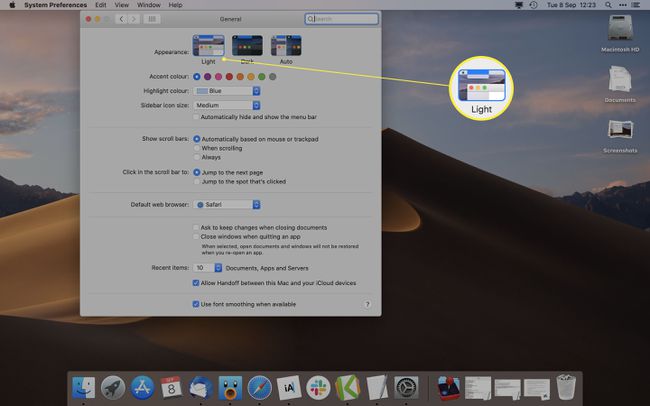
MacOS და Safari ახლა სამუდამოდ დაბრუნდებიან ღია ფონზე, სანამ არ აირჩევთ მის ხელახლა შეცვლას.
როგორ გამოვიყენოთ Safari Reader View ბნელი რეჟიმის ჩასართავად
იმის მიხედვით, თუ რა ვებსაიტს უყურებთ, ერთადერთი, რაც შეიძლება ჩაბნელდეს MacOS-ის მუქი რეჟიმით, არის ღილაკები და მენიუები ვებსაიტის გარშემო. იმის უზრუნველსაყოფად, რომ საიტი მთლიანად ჩაბნელდება თქვენი თვალების დასაცავად, თქვენ უნდა გამოიყენოთ Safari's Reader View.
Safari Reader View მუშაობს მხოლოდ გარკვეულ ვებსაიტებზე. ხშირად, ეს შემოიფარგლება ბლოგის პოსტებითა და სხვა ტექსტით მძიმე ვებსაიტებით. თუმცა ღირს გამოყენება, როცა ეს შესაძლებელია.
-
ვებსაიტზე, რომლის ნახვაც გსურთ, დააწკაპუნეთ მკითხველი ღილაკი საძიებო ველის მარცხენა მხარეს.
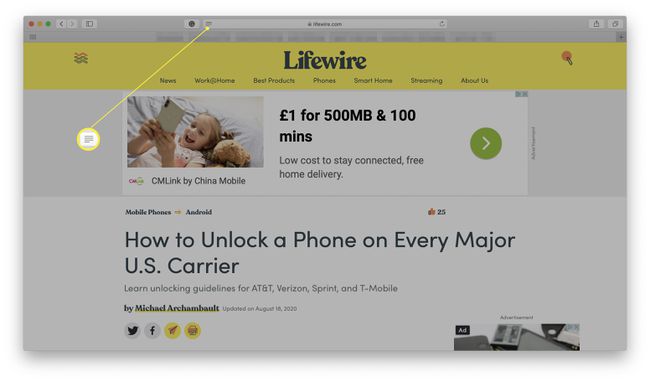
ეს ჩანს მხოლოდ ვებსაიტებზე, რომლებიც მხარს უჭერენ Safari Reader View-ს.
-
დააწკაპუნეთ წერილი ღილაკი საძიებო ველის მარჯვენა მხარეს.
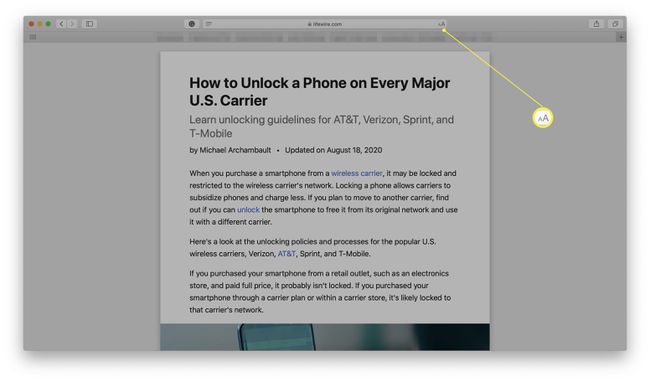
-
დააწკაპუნეთ შავ ფონზე ფონის ფერის შესაცვლელად.
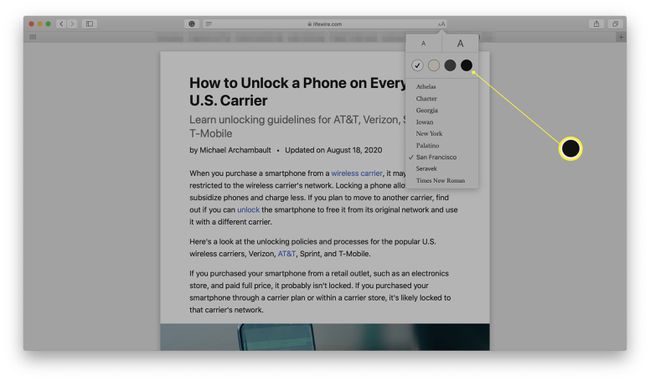
აქ ასევე შეგიძლიათ დაარეგულიროთ შრიფტის ზომა და შრიფტის არჩევანი.
-
ფონი ახლა შეიცვალა მუქი ფონი თეთრი ტექსტით.
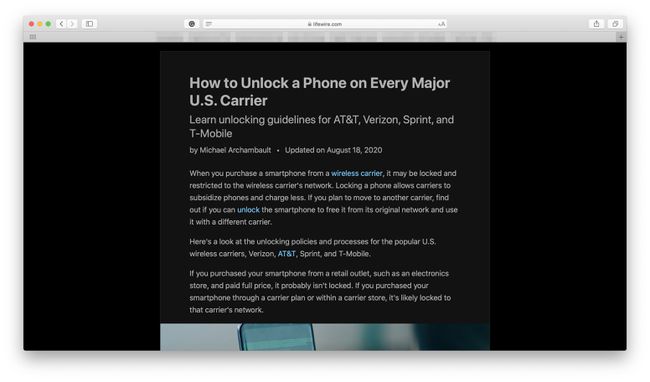
დააწკაპუნეთ სტატიიდან მოშორებით, რათა დაუბრუნდეთ თავდაპირველ სახეს ან დააჭირეთ Escape ღილაკს თქვენს კლავიატურაზე.
როგორ გამოვიყენოთ მუქი რეჟიმის გაფართოება Safari-ში
ზემოაღნიშნული გადაწყვეტილებები მუშაობს მხოლოდ შეზღუდული რაოდენობის ვებსაიტებზე. თუ გსურთ ჩართოთ მუქი რეჟიმი ყველა ვებსაიტზე, უნდა გამოიყენოთ Safari გაფართოება. ბევრი მათგანი ფული ღირს, მაგრამ ისინი შეიძლება სასარგებლო იყოს. ჩვენ გირჩევთ გამოიყენოთ Night Eye, რომელიც უფასოა, მაგრამ შეზღუდული, ან გადაიხადოთ ერთჯერადი გადასახადი Dark Reader-ისთვის. პროცესი იგივეა ორივე გაფართოებისთვის.
დააინსტალირეთ ან ღამის თვალი ან ბნელი წაკითხულიr-დან Mac App Store.
გახსენით Safari და შემდეგ დააწკაპუნეთ Safari > პრეფერენციები.
-
დააწკაპუნეთ გაფართოებების ჩანართზე.
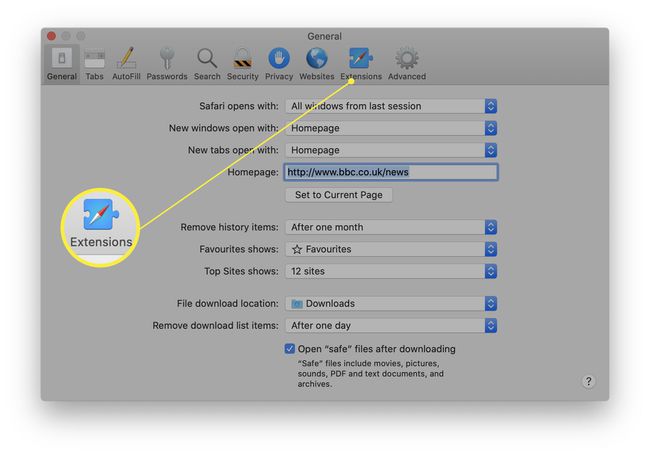
-
მონიშნეთ ყუთი ახლად დაყენებული გაფართოების გვერდით, რომ ჩართოთ მუქი რეჟიმი.
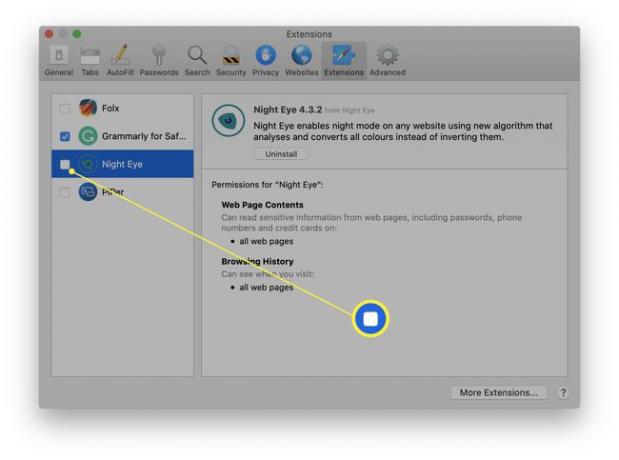
ორივე ეს გაფართოება უნდა გადაიყვანოს ვებსაიტების აბსოლუტური უმრავლესობა მუქ რეჟიმში, როგორც და როცა დაგჭირდებათ.
